很多小伙伴之所以喜欢使用钉钉软件,就是因为钉钉中有多实用功能,能够帮助我们解决办公过程中的各种问题。有的小伙伴在创建在线表格时可能会耗费大量时间,其实在钉钉软件中,我们可以通过直接使用在线模板来提高表格文档编辑效率。在钉钉表格页面中,我们只需要点击更多模板选项,就能进入模板页面,在该页面中我们找到自己需要的模板,然后点击“使用”选项即可。有的小伙伴可能不清楚具体的操作方法,接下来小编就来和大家分享一下钉钉表格使用在线模板的方法。
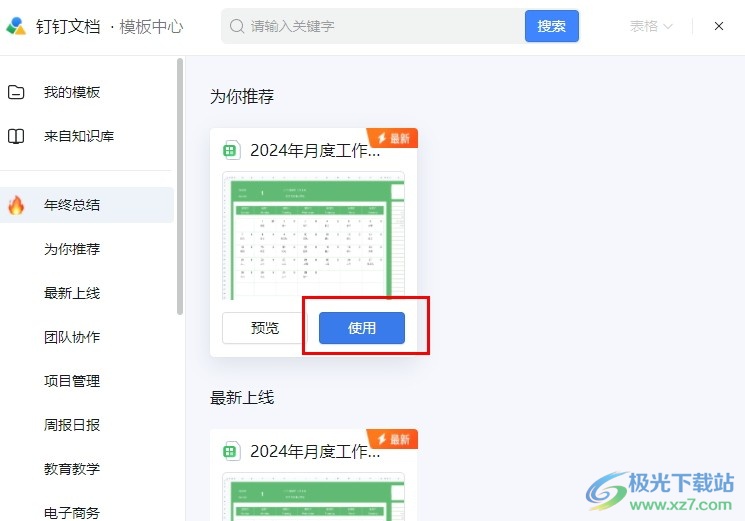
方法步骤
1、第一步,我们在电脑中点击打开钉钉软件,然后在钉钉页面中打开“文档”选项

2、第二步,进入文档页面之后,我们在文档页面中打开“新建”选项,然后在下拉列表中选择“表格”选项

3、第三步,进入表格编辑页面之后,我们可以直接选择一个模板进行使用,也可以点击“更多模板”选项

4、第四步,接着我们在更多模板的弹框中先选择好模板分类,再找到需要的模板,点击“使用”选项

5、第五步,点击“使用”选项之后,我们在表格页面中就能看到使用模板之后的样子了,还可以在模板中进行修改,输入自己准备好的内容

以上就是小编整理总结出的关于钉钉表格使用在线模板的方法,我们在钉钉的文档页面中新建一个表格文档,然后在表格编辑页面中打开更多模板选项,接着在模板页面中,我们选择好需要的模板,再点击使用选项即可,感兴趣的小伙伴快去试试吧。
-

-
钉钉pc客户端
大小:5.21 MB版本:v6.3.15.50078 官方版环境:WinAll, WinXP, Win7, Win10
- 进入下载
© 版权声明
本站所有内容均为互联网采集和用户自行上传而来,如有侵权,请联系本站管理员处理
THE END




















